-
如何重新开启笔记本win7蓝牙服务
- 2014-11-06 08:56:14 来源:windows10系统之家 作者:爱win10
很多人不知道怎么利用运行命令定制应用程序 ,那么运行命令定制应用程序要怎么操作呢?下面就由小白一键重装系统小编来教大家运行命令定制应用程序的方法!
在Win7系统中,快捷键可以实现的操作很多,如果不使用鼠标,用“运行”来打开程序是最快捷的。
但这种方法需要记住所有Win7程序,以及我们自己安装的应用程序名称才可以,显然不太现实。那么,今天小白一键重装系统小编就教大家一种方法,自己在Win7中为程序定制运行命令。例如,在Win7运行对话框中输入“1”,按回车后即可运行IE9,输入“2”运行QQ等等。很方便吧?

喜欢的话就一起来跟小白一键重装系统小编学习如何设置吧。更多精彩内容分享:电脑重装系统步骤。
首先,找出要设置运行命令的程序文件,这里我们以IE9为例。点击Win7开始按钮,在开始菜单里找到并用鼠标右键点击IE9的快捷方式,选择“打开文件位置”。找到IE9程序文件后,同样用鼠标右键单击该文件,选择“发送到-桌面快捷方式”,在Win7桌面上生成一个IE9的快捷方式图标。
将桌面上的IE9快捷方式改名为“1”,也就是以后在运行中输入“1”来打开IE9。当然,如果你希望用其它命令来定义IE9,也可以将快捷方式名称改为你想用的命令。在Win7资源管理器地址栏中输入“%windir%”,打开Windows文件夹,将刚才桌面上已改名的快捷方式剪切并粘贴到该文件夹中。
好了,按下Wiindows + R 键打开运行对话框,输入“1”并按下回车键,就可以启动IE9浏览器了。用这个方法为常用的应用程序都定义一个运行命令,我们使用电脑的效率的确能提高不少。
运行命令定制应用程序的教程就到这里结束了,谢谢大家对小白一键重装系统的支持,以上内容供大家伙参考收藏。
猜您喜欢
- 告诉你win7如何整理磁盘碎片..2018-10-31
- 官方win1032位专业版最新下载..2017-04-02
- 雨林木风ghost xp装机版系统最新下载..2017-04-27
- win10激活工具em8怎么用?2015-04-03
- mx440显卡驱动,小编告诉你mx440显卡驱..2018-08-18
- 系统之家win7旗舰版32位一键重装教程..2017-07-27
相关推荐
- win7如何更新到win10 2020-12-29
- Ghost win764位和32位系统旗舰版有什.. 2017-05-21
- win10如何手动创建系统还原点教程.. 2016-08-26
- 安装雨林木风 Windows XP最简单实用的.. 2017-06-11
- 牛人分享U盘萝卜家园系统安装教程.. 2016-08-12
- 一键系统安装教程 2017-02-13





 系统之家一键重装
系统之家一键重装
 小白重装win10
小白重装win10
 系统之家 Ghost Winxp SP3 快速装机版 v2023.04
系统之家 Ghost Winxp SP3 快速装机版 v2023.04 新萝卜家园Win7系统下载64位纯净版1806
新萝卜家园Win7系统下载64位纯净版1806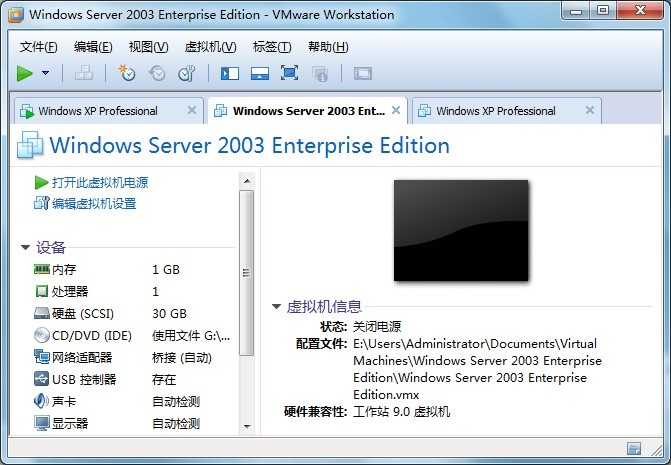 最新Vmware_Workstation_v9.0.2官方下载(内附序列号)
最新Vmware_Workstation_v9.0.2官方下载(内附序列号) 360浏览器抢票专版 v7.1.1官方版
360浏览器抢票专版 v7.1.1官方版 Sleipnir(神马浏览器) v6.4.13.4000中文版
Sleipnir(神马浏览器) v6.4.13.4000中文版 多梦视频浏览器 v1.0.0.1003官方版
多梦视频浏览器 v1.0.0.1003官方版 Word文件恢复
Word文件恢复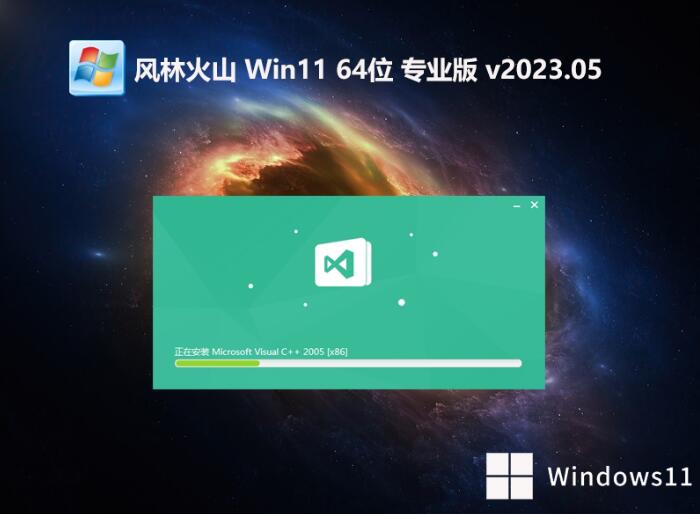 风林火山win1
风林火山win1 MiniTool数据
MiniTool数据 黑营扣扣军刀
黑营扣扣军刀 雨林木风Ghos
雨林木风Ghos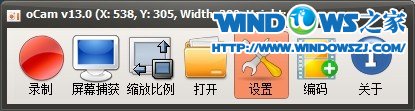 oCam v13.0
oCam v13.0  页游工具大师
页游工具大师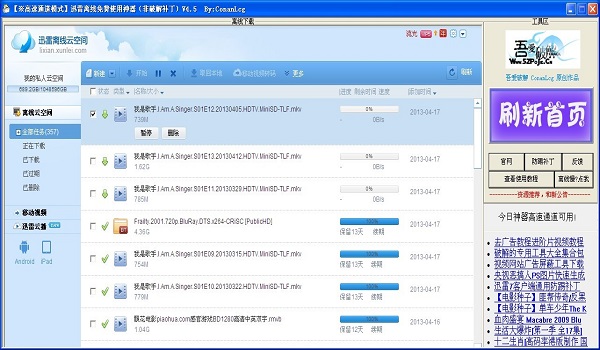 迅雷离线+高
迅雷离线+高 深度技术ghos
深度技术ghos 小白系统Win8
小白系统Win8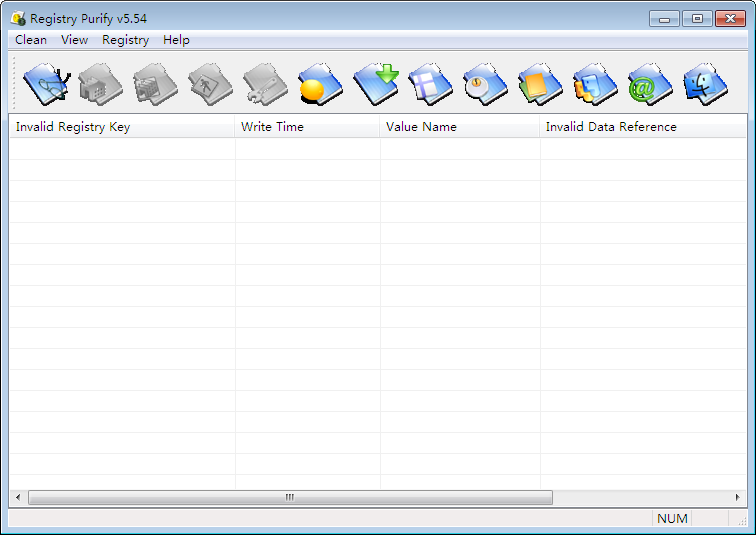 Registry Pur
Registry Pur 粤公网安备 44130202001061号
粤公网安备 44130202001061号